ボーダーランズ 3 – 究極の FPS ガイド

その他のボーダーランズ 3 ガイド:
- ボーダーランズ 3 シフト コード!
- ボーダーランズ 3 のヒントとコツ
- ボーダーランズ 3 アチーブメント ガイド。
- ボーダーランズ 3 のイースターエッグとリファレンス
このガイドでは、Borderlands 3 で可能な限り最高の FPS を取得する方法について説明します。いくつかの簡単な方法と、いくつかの高度な方法が導入されています。
FPS ガイド
はじめに
このガイドでは、BL3 で最高の FPS を得る方法に焦点を当てます。ウィンドウやその他のさまざまなゲーム外設定の変更に慣れていない場合は、このガイドの簡単なカテゴリのみを参照してください。このガイドは、FPS ブーストの 3 つのセクションに分かれています。初級、中級、上級。
簡単
一部の Steam 起動オプションとゲーム内設定以外に変更する必要があるものはほとんどありません。
中
AMD の GPU コントロール パネルや Nvidia コントロール パネルなどのソフトウェアを使用して、いくつかの変更を行います。その他のオプションには、電源プランなどの一部の Windows 設定の変更や、フルスクリーン最適化の無効化が含まれます。
上級
自己責任でこれに従ってください。このガイドは、PC について十分に理解し、危険を冒すことができることを前提としています。万が一の場合に備えて、PC に与えられた間違いや損傷に対して責任を負います。 BL3 が CPU の専用部分 (主に論理プロセッサ) を使用できるようにする「Process Lasso」というソフトウェアを検討します。
繰り返しますが、これは可能な限り最高の FPS を得るためのものであり、可能な限り最高の品質を得るためのものではないことに注意してください。これは、ほとんどの設定が「非常に低い」、「低い」、または「オフ」に設定されることを意味します。
簡単 – ゲーム内設定、Steam 起動オプション、HUB ビデオ
このガイドの簡単な部分では、ゲーム内設定、Steam 起動オプション、および FPS を最適化する方法に関する YouTube ビデオを作成した HardwareUnboxed という技術チャンネルからのオプションのビデオを変更するだけで済みます。私がこれらの設定を試す前に、HardwareUnboxed ビデオを試すことをお勧めします。
オプション:ハードウェアのアンボックス ビデオ
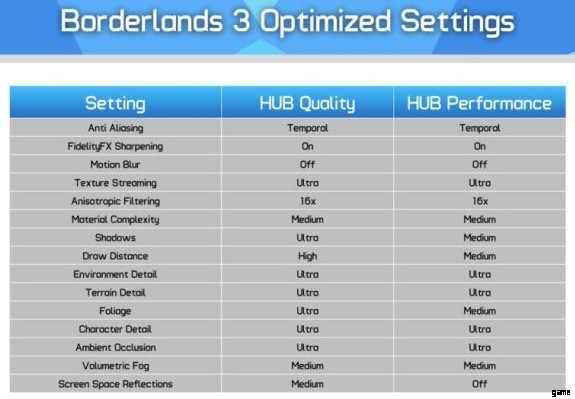
かんたんおすすめガイド
ゲームを起動する前に:
Steam で、borderlands 3 を右クリックしてプロパティに移動し、[起動オプションの設定] を見つけます。
以下の画像と一致することを確認してください:
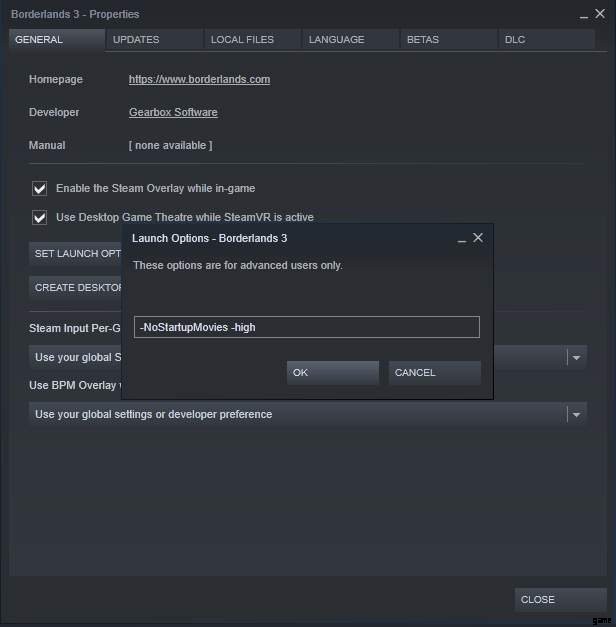
ゲームを起動したら:
まず、「全体」の品質を「高」に設定します。次に、下の画像と一致するように設定を変更します:
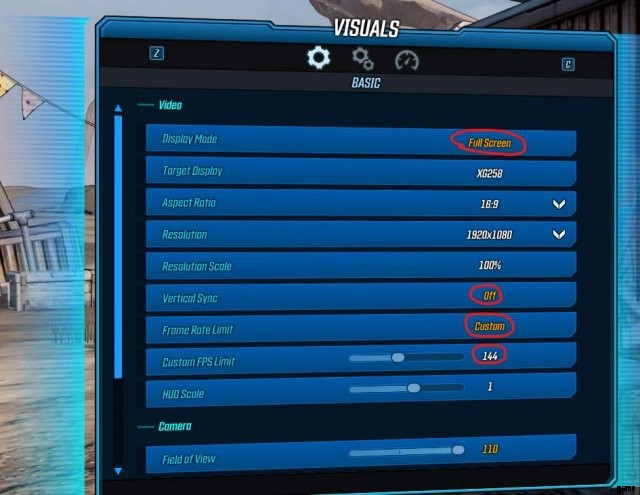
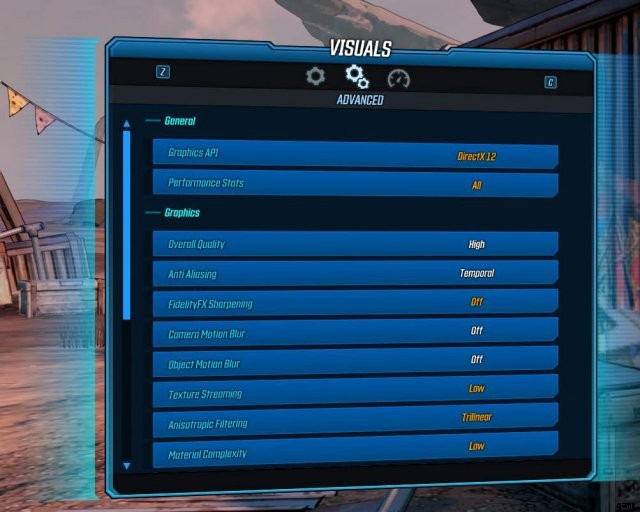
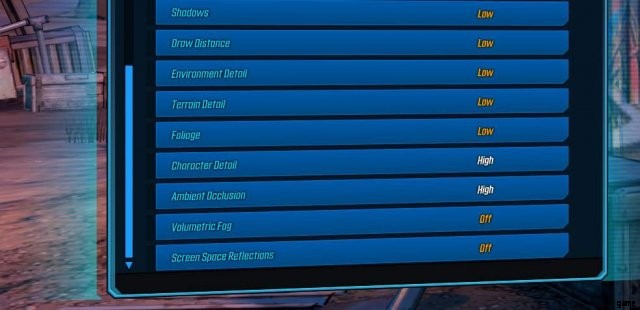
中 – Nvidia コントロール パネル、Windows 電源オプション、フルスクリーン最適化
Nvidia グラフィックス カードがあると仮定して、「Nvidia コントロール パネル」を開きます。次に、値または設定を下の画像に合わせます:
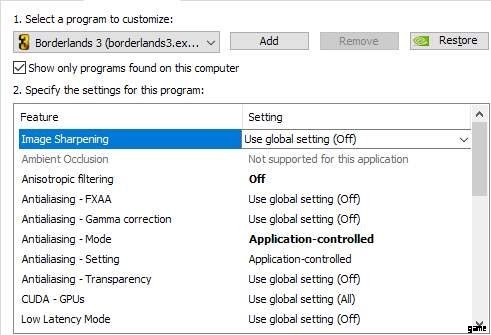
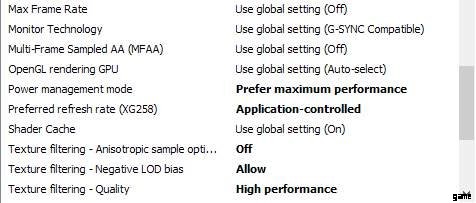
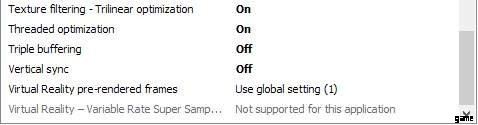
AMD ユーザーの場合は、次の手順に従ってください。
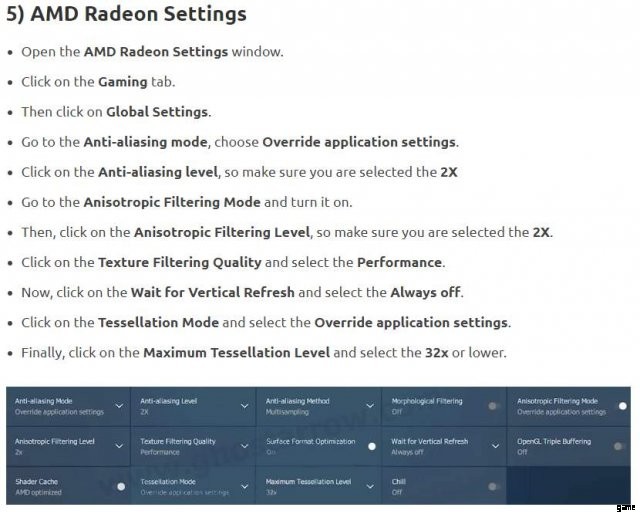
上記の手順の後、「borderlands3.exe」を見つけて右クリックし、プロパティを選択してから、「互換性」の下にある「全画面最適化を無効にする」というボックスオプションをオンにします。
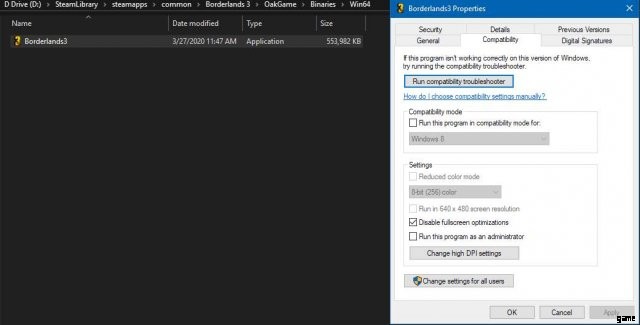
オプションの Steam 起動設定
このガイドの簡単な部分では、-high パラメーターを使用して BL3 を高優先度に設定しました。このガイドの高度な部分を使用する予定がない場合は、設定できる追加のパラメーターがあります。ハイエンド PC を使用していると仮定すると、コマンド -useallavailablecores と -notexturestreaming を使用します。これらは PC のすべてのコアを使用し、notexturestreaming はマップの各テクスチャをゲームのプレイ時にロードするのではなく、事前にロードするよう強制します。
電源オプション:
Windows の検索で、「電源プランの選択」と入力し、そのオプションを選択します。次に、High Performance という電源プランを選択します。
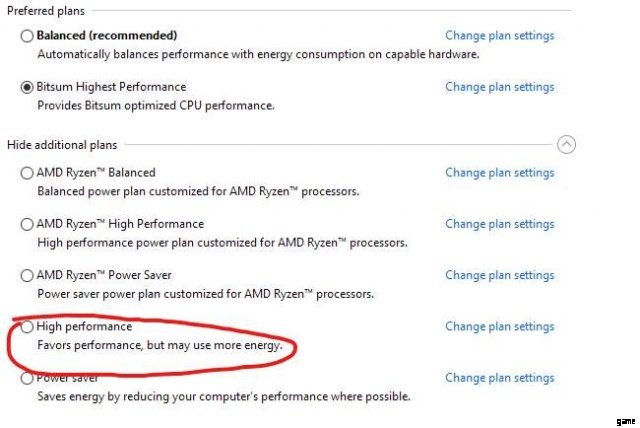
高度なオプション
自己責任でこれに従ってください。このガイドは、あなたが pc について十分に理解し、危険を冒すことができることを前提としています。万が一の場合に備えて、あなたが犯した過ちや PC に与えられた損傷に対して責任を負い、システムの復元ポイントを作成してください。
Windows 制御フロー ガード
BL3 サブ reddit のいくつかの reddit スレッドは、この設定を無効にすると、BL3 での悪名高い ADS の吃音を軽減または排除すると述べています。手順は YouTube にアップロードされています。 「ヒープ整合性」の設定をオーバーライドする必要はないことに注意してください。これは、Windows がゲームなどのアプリケーションでメモリ リークが発生しないようにしようとすることを意味するためです。これでどもりが解消されることを願っています。
[メディア=https://youtu.be/6S5Ej_Egcnc]
このガイドは、主に AMD ユーザーを念頭に置いてこの手順を実行するため、Intel ユーザーの場合は、自己責任で読んで従うようにしてください。 AMD の Ryzen マスター ソフトウェアを使用している場合は、SMT とも呼ばれる同時マルチスレッドを無効にしてください。
繰り返しますが、自己責任で行ってください。ガイドのこの部分は、CPU アフィニティの仕組みとアプリケーションの優先度を高く変更する方法について理解していることを前提としています。
- こことここに進む前に、これらのスレッドを読んでください。
どの CPU アフィニティで何が起こっているのかを理解したら、プロセス ラッソで BL3 を見つけ、CPU アフィニティを (常にオプションで) お使いのコンピューターの最後の 4 つまたは 6 つの論理プロセッサに設定することをお勧めします。以下のビデオ ガイドを作成しました:
[メディア=https://youtu.be/7c6jCM2hvIk]
